Napravite prečace InPrivate ili Incognito za Firefox, Chrome, Edge, Opera ili Internet Explorer
Ako ne želite da vaš web preglednik čuva vašu povijest pregledavanja, vaše kolačiće i podatke web-mjesta, privremene datoteke, pretraživanja i podatke koje ste unijeli u obrasce, tada morate koristiti oblik privatnog pregledavanja. Google Chrome ovaj način naziva Incognito , Firefox i Opera ga nazivaju privatnim pregledavanjem(Private Browsing) , dok Internet Explorer i Microsoft Edge nazivaju InPrivate . Pročitajte ovaj vodič i naučite kako stvoriti prečac koji automatski pokreće vaš web-preglednik koristeći svoj način privatnog pregledavanja. Također ćemo vam pokazati sve tipkovničke prečace za otvaranje anonimnih prozora u Chromeu(Chrome) , Firefoxu(Firefox), Edge , Opera i Internet Explorer :
NAPOMENA:(NOTE:) Ovaj vodič pokriva sljedeće preglednike za Windows 10 : Firefox, Chrome , Edge , Opera i Internet Explorer .
Korak 1. Napravite prečac na radnoj površini za svoj preglednik
Prvi korak je stvaranje standardnog prečaca do vašeg web preglednika na radnoj površini sustava Windows(Windows) . Ako trebate pomoć u stvaranju takvih prečaca, pročitajte ovaj vodič: Izrada prečaca za aplikacije, datoteke, mape i web-stranice u sustavu Windows 10(Create shortcuts for apps, files, folders, and web pages in Windows 10) .

Korak 2. Pristupite svojstvima prečaca preglednika
Drugi korak je uređivanje svojstava prečaca koji ste stvorili na radnoj površini. Da biste to učinili, desnom tipkom miša kliknite ili pritisnite i držite prečac vašeg web preglednika. U izborniku desnom tipkom miša odaberite Svojstva(Properties) .

Drugi način za postizanje istog rezultata je odabir prečaca i zatim pritisnite ALT + Enter na tipkovnici. Za sljedeći i posljednji korak, pomaknite se prema dolje do odjeljka prikladnog za web preglednik koji koristite.
Kako stvoriti privatni prečac za pregledavanje za Firefox
Otvorite svojstva prečaca Mozilla Firefox koji ste kreirali i idite na karticu Prečac(Shortcut) . Zatim, u polje Cilj(Target) upišite -private-window iza navodnika za zatvaranje s putanjom prema datoteci firefox.exe. Nakon što dodate ovaj tekst, kliknite ili dodirnite U redu(OK) da biste primijenili promjene.

Prečac je sada izmijenjen. Provjerite radi li i da se, kada ga koristite, Mozilla Firefox pokreće u prozoru privatnog pregledavanja(Private Browsing) sličnom onom ispod.
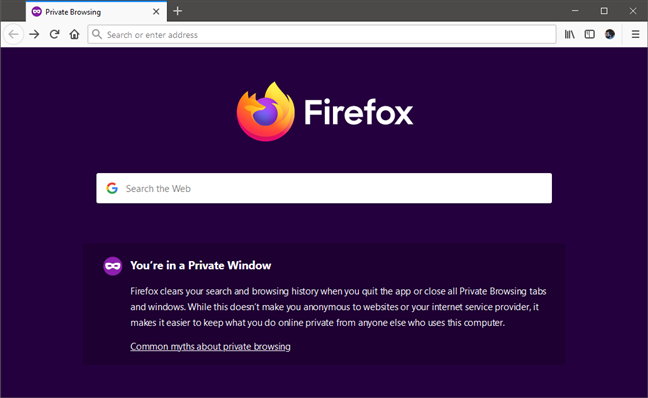
Ako želite, također možete promijeniti naziv prečaca tako da ga odaberete, pritisnete F2 na tipkovnici, a zatim upišete novi naziv, kao što je Firefox anonimni prečac(Firefox Incognito Shortcut) .
SAVJET:(TIP:) Ako ste već otvorili običan prozor Firefoxa(Firefox) , možete jednostavno pokrenuti privatni prozor Firefoxa(Firefox) pomoću ovog tipkovničkog prečaca: Ctrl + Shift + P P.
Kako stvoriti prečac za Google Chrome koji otvara anonimni prozor
Nakon što otvorite svojstva prečaca za Google Chrome koji ste izradili, idite na karticu Prečac(Shortcut) . Zatim u polje Cilj(Target) upišite -incognito nakon završnog navodnika s putanjom prema datoteci chrome.exe. Nakon što dodate ovaj tekst, kliknite ili dodirnite U redu(OK) .

Vaš prečac za Google Chrome sada je promijenjen za pokretanje preglednika u anonimnom načinu rada(Incognito mode) . Dvaput kliknite ili dvaput dodirnite da biste provjerili radi li.

Ako želite, također možete promijeniti naziv prečaca tako da ga odaberete, pritisnete F2 na tipkovnici, a zatim upišete novi naziv, kao što je Google Chrome anonimno(Google Chrome Incognito) .
SAVJET:(TIP:) Ako je Chrome već otvoren, možete brzo pokrenuti anonimnu sesiju pomoću tipkovnice. Tipkovnički prečac za otvaranje anonimnog prozora u Chromeu(Chrome) je Ctrl + Shift + N N.
Kako stvoriti prečac koji pokreće Microsoft Edge u načinu rada InPrivate
Microsoft Edge se ne razlikuje mnogo od Google Chromea(Google Chrome) kada je u pitanju njegov anonimni način rada, koji Microsoft naziva InPrivate (about:inprivate). Započnite(Start) otvaranjem Svojstava(Properties) prečaca koji ste ranije stvorili za Edge . Zatim, na kartici Prečac(Shortcut) , dodajte -inprivate na kraj cilja prečaca(Target) . Zatim kliknite ili dodirnite U redu(OK) da biste spremili promjene.

Sada dvaput kliknite ili dvaput dodirnite svoj Microsoft Edge prečac da provjerite otvara li se u InPrivate načinu.

Imajte na umu da možete promijeniti naziv prečaca kako želite: odaberite ga, pritisnite F2 na tipkovnici, a zatim upišite novi naziv, poput Edge InPrivate .
SAVJET:(TIP:) Tipkovnički prečac Microsoft Edge InPrivate je (Microsoft Edge InPrivate)Ctrl + Shift + N , baš kao i onaj za Google Chrome . Možete ga koristiti za pokretanje privatne sesije pregledavanja u Edgeu(Edge) kada ste već otvorili ovaj preglednik.
Kako stvoriti prečac koji pokreće Opera u privatnom(Private) pregledavanju
Nakon što otvorite svojstva prečaca Opera koji ste kreirali, idite na karticu Prečac(Shortcut) . U polje Cilj(Target) upišite -private nakon završnog navodnika s putanjom prema datoteci opera.exe. Zatim(Next) pritisnite OK da biste primijenili promjene.

Prečac Opera(Opera) je izmijenjen i, kada ga koristite, otvara prozor za privatno pregledavanje ovog preglednika.(Private)

Možete promijeniti naziv prečaca Opera tako da ga odaberete, pritisnete F2 na tipkovnici, a zatim upišete novi naziv, kao što je Opera Privatno pregledavanje(Opera Private Browsing) .
SAVJET:(TIP:) Ako ste već otvorili Opera na svom računalu, također možete brzo pokrenuti Operu(Opera) u privatnom načinu pomoću ove kombinacije tipkovnice: Ctrl + Shift + N .
Kako stvoriti prečac koji pokreće Internet Explorer u načinu InPrivate (o: InPrivate )
Otvorite svojstva prečaca za Internet Explorer koji ste kreirali i idite na karticu Prečac(Shortcut) . Potražite polje Cilj(Target) i upišite -private nakon završnog navodnika s putanjom prema izvršnoj datoteci Internet Explorera . (Internet Explorer)Kliknite(Click) ili dodirnite U redu(OK) .
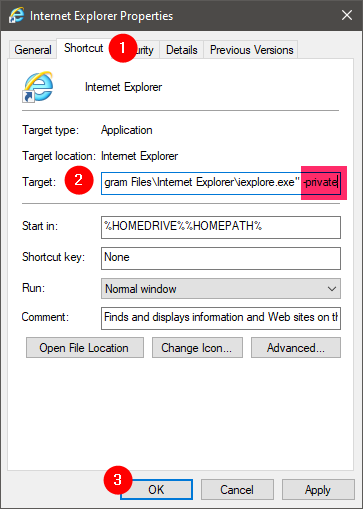
Kada koristite ovaj prečac, Internet Explorer počinje koristiti svoj InPrivate način rada.
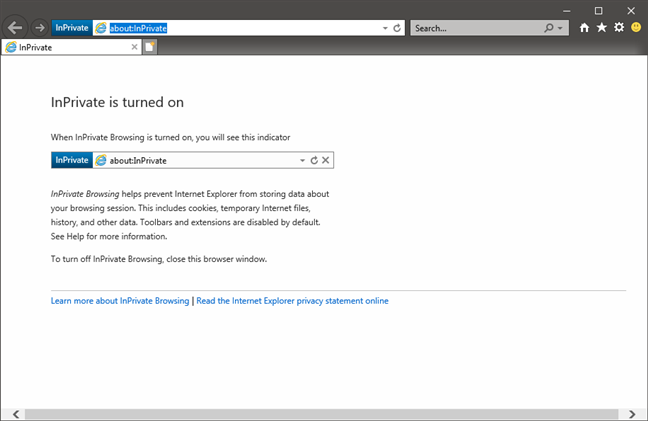
Možete promijeniti naziv prečaca tako da ga odaberete, pritisnete F2 na tipkovnici, a zatim upišete novi naziv, kao što je Internet Explorer InPrivate .
SAVJET:(TIP:) Da biste brzo pokrenuli sesiju privatnog pregledavanja u Internet Exploreru(Internet Explorer) , možete koristiti i ovu kombinaciju tipkovnice: Ctrl + Shift + P P. Međutim, radi samo kada je Internet Explorer već pokrenut.
Jeste(Did) li uspjeli izraditi vlastiti anonimni prečac preglednika?
Ako trebate često koristiti privatno pregledavanje, dobra je ideja imati dva prečaca za svoj preglednik: jedan koji ga pokreće normalno i onaj koji ga pokreće korištenjem njegovog načina privatnog pregledavanja. Prečaci stvoreni pomoću ovog vodiča trebali bi biti korisni kada vam treba ovaj drugi prečac za privatno pregledavanje. Ako imate problema ili pitanja, ne ustručavajte se pitati u odjeljku za komentare u nastavku.
Related posts
Izvezite lozinke iz Chromea, Firefoxa, Opera, Microsoft Edgea i Internet Explorera
7 načina na koje bi preglednici trebali poboljšati privatno pregledavanje (Incognito, InPrivate, itd.)
Kako postaviti proxy poslužitelj u Chromeu, Firefoxu, Edgeu i Operi
Kako omogućiti Do Not Track u Chromeu, Firefoxu, Edgeu i Operi
Kako raditi anonimno u Chromeu, Firefoxu, Edgeu i Operi
Kako izvesti svoje LastPass lozinke u CSV datoteku
Kako dobiti, konfigurirati i ukloniti proširenja za Microsoft Edge -
Kako prijaviti zlonamjerne web stranice u Internet Exploreru
Kako omogućiti Javu u svim glavnim web preglednicima
Kako uvesti lozinke u LastPass iz Chromea, Firefoxa, Opera i Microsoft Edgea
Chrome 64-bit ili Chrome 32-bit: preuzmite verziju koju želite, za Windows 10 ili stariji
8 načina da poboljšate svoju privatnost kada koristite aplikaciju Internet Explorer
Kako izbrisati kolačiće na Microsoft Edgeu -
3 načina za onemogućavanje SmartScreen filtera ili Windows Defender SmartScreen
Kako deblokirati Adobe Flash Player u Google Chromeu -
Jednostavna pitanja: Što su kolačići i čemu služe?
Kako blokirati kolačiće treće strane u Chromeu, Firefoxu, Edgeu i Operi
Što se događa kada uklonite Internet Explorer iz sustava Windows?
O InPrivate i anonimnom načinu. Što je privatno pregledavanje? Koji je preglednik najbolji?
Kako izbrisati kolačiće na Androidu (Chrome, Firefox, Opera, Samsung Internet)
